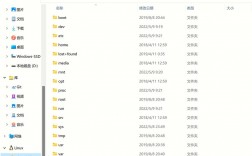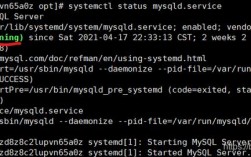Docker在CentOS上的安装步骤
安装前准备
1、系统要求:确保你的CentOS版本为7或8,且内核版本为3.10以上,可以使用以下命令查看内核版本和CentOS版本:
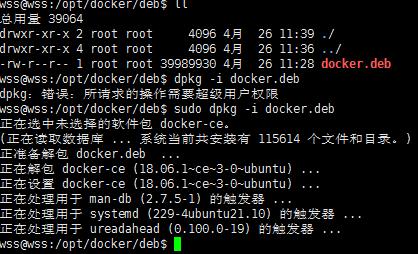
```bash
uname r # 查看内核版本
lsb_release a # 查看CentOS版本
```
2、更新软件包:建议更新yum包以确保所有依赖关系都是最新的。
```bash
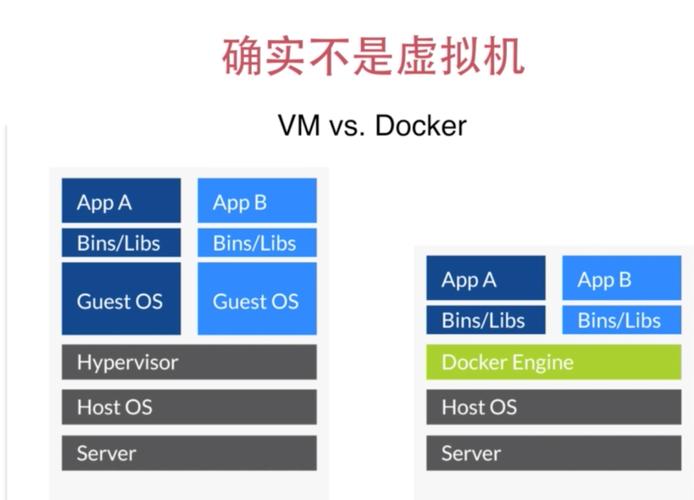
sudo yum y update
```
卸载旧版本(如果之前安装过)
如果系统中已经安装了旧版本的Docker,需要先将其卸载:
- sudo yum remove docker dockercommon dockerselinux dockerengine
安装必要的软件包
安装yumutils以提供yumconfigmanager功能,并安装devicemapper驱动的依赖。
- sudo yum install y yumutils devicemapperpersistentdata lvm2
设置Docker仓库
添加Docker的YUM源,可以选择官方源或阿里云源:
- sudo yumconfigmanager addrepo http://download.docker.com/linux/centos/dockerce.repo
- 或者使用阿里云镜像
- sudo yumconfigmanager addrepo http://mirrors.aliyun.com/dockerce/linux/centos/dockerce.repo
安装Docker Engine
1、列出可用的版本:
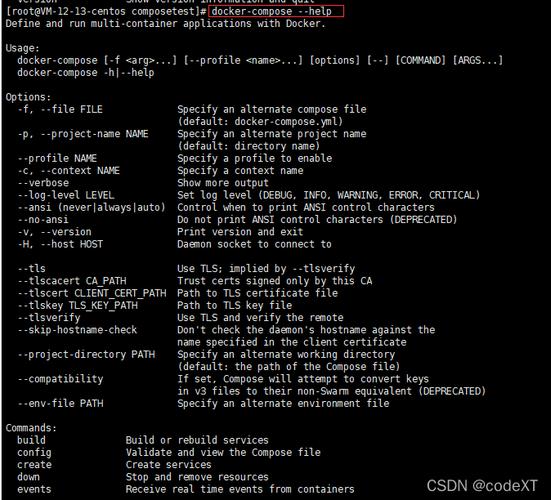
```bash
sudo yum list dockerce showduplicates | sort r
```
2、选择并安装指定版本:例如安装18.03.1版本:
```bash
sudo yum install y dockerce18.03.1.ce
```
如果不指定版本号,默认会安装最新版本。
启动Docker并设置开机自启
1、启动Docker服务:
```bash
sudo systemctl start docker
```
2、设置开机自启:
```bash
sudo systemctl enable docker
```
验证安装成功
运行helloworld镜像以验证安装是否成功:
- sudo docker run helloworld
该命令将下载一个测试镜像并在容器中运行,输出一条欢迎消息后退出。
常见问题与解决方案
1、问题1:如何卸载Docker?
答案:要卸载Docker,请执行以下命令:
```bash
sudo yum remove dockerce dockercecli containerd.io
sudo rm rf /var/lib/docker
```
2、问题2:如何更换Docker镜像源以加速下载?
答案:可以编辑/etc/docker/daemon.json文件来配置镜像加速器,使用阿里云镜像加速器:
```json
{
"registrymirrors": ["https://hubmirror.c.163.com"]
}
```
然后重启Docker服务:
```bash
sudo systemctl daemonreload
sudo systemctl restart docker
```
通过上述步骤,您可以在centos系统上成功安装并配置Docker,如果在安装过程中遇到任何问题,可以参考相关论坛或社区资源进行解决。